TP-Link TL-WR980N 无线路由器WDS桥接操作说明 路由器
TP-LINK路由器是经典的11n无线路由器,集有线无线于一体,符合802.11n(Draft 2.0)标准。采用MIMO技术,可提供更好的无线传输性能、稳定性和无线覆盖范围。同时采用CCA技术,能自动避开频道干扰并充分利用频道捆绑优势。
TP-Link TL-WR980N 无线路由器WDS桥接设置指南
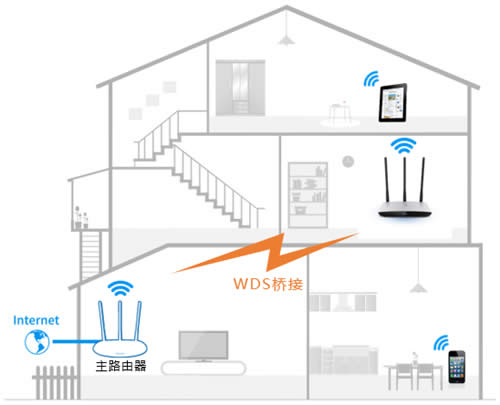
1、登录路由器管理界面
操作电脑使用网线连接副路由器的LAN口,或者无线连接上副路由器的无线信号。打开浏览器,清空地址栏,输入路由器的管理地址tplogin.cn(或192.168.1.1),填写管理密码,登录管理界面。如下:
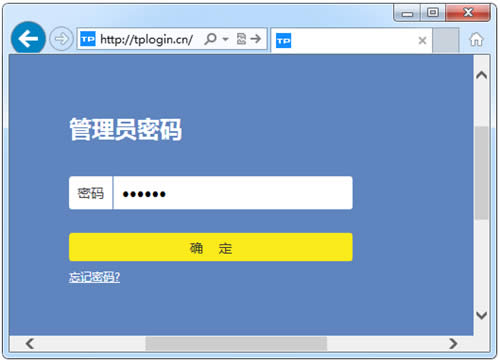
注意:管理员密码是首次使用路由器时设置的密码,如忘记,请复位路由器并重新设置。
2、进入无线桥接应用
进入管理界面后,点击“应用管理”,在已安装应用中找到“无线桥接”,点击“进入”。如下:
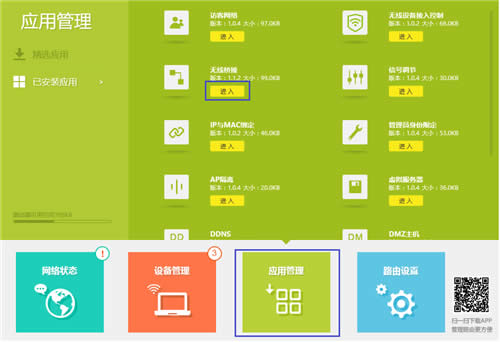
3、开始设置无线桥接
进入无线桥接设置向导后,点击“开始设置”。如下:
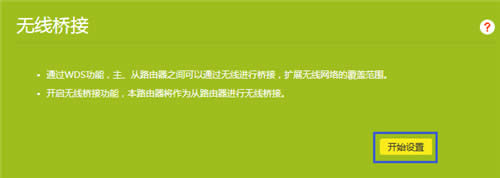
4、扫描无线信号
路由器自动扫描周边无线信号。如下:
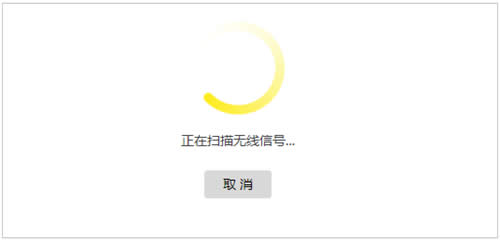
5、选择要桥接的主路由器的信号
选择扫描到的主路由器信号,并输入主路由器的无线密码。点击“下一步”:

注意:如果扫描不到主路由器的信号,确认主路由器开启无线功能,并尝试减小主、副路由器之间的距离。
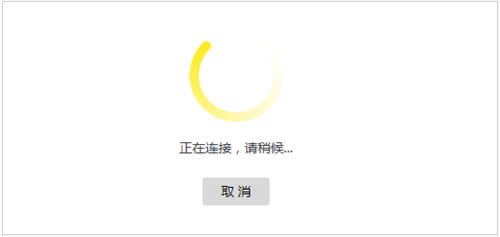
6、记录前端主路由器分配的IP地址
主路由器会给副路由器分配一个IP地址,用于后续管理路由器,建议记下该IP地址。点击“下一步”:
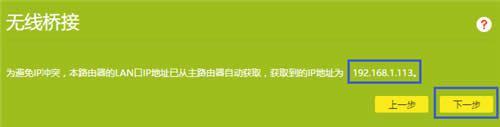
7、确认副路由器的无线名称及密码
直接点击“下一步”。如下:
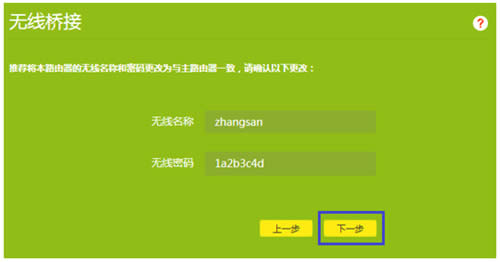
注意:此处可以修改副路由器的无线参数,但是如果要实现无线漫游,则必须保持不变。
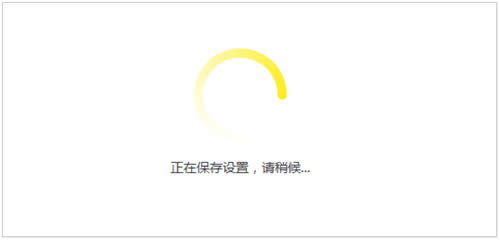
8、确认无线桥接成功
再次进入“应用管理>无线桥接”中,可以看到桥接状态为“桥接成功”。如下:
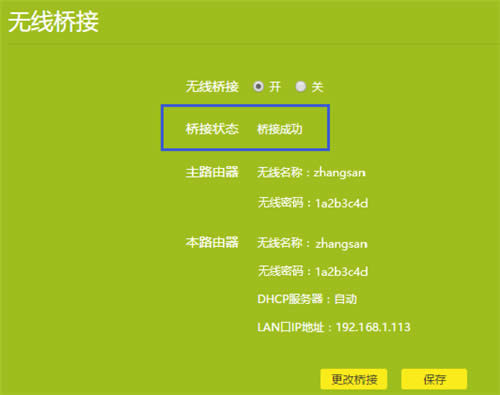
至此无线桥接(WDS)设置完成,最终的网络效果图如下:
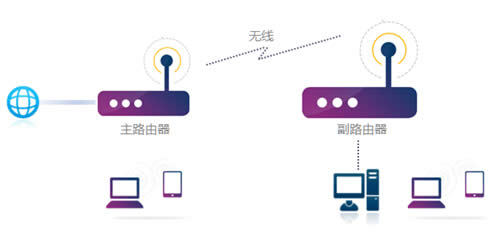
无线终端连接信号zhangsan,有线电脑连接主、副路由器的LAN口即可上网。终端移动过程中,可以实现主、副路由器间的自动漫游。
TP-LINK无线路由采用UFO幽浮外观,造型时尚;信号灵敏、界面友好、功能强大、安全放心。它性价比很高,适合家庭、学生、商务人士使用。
……